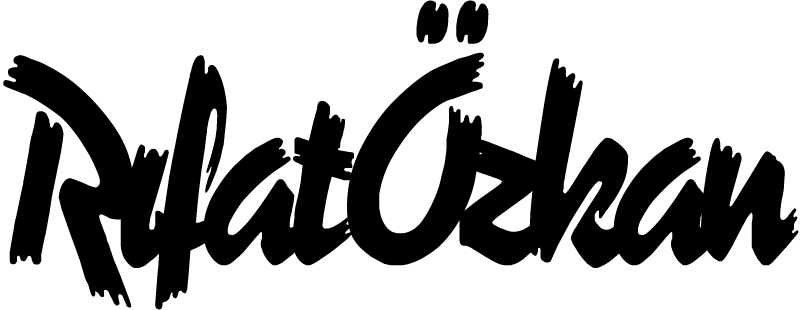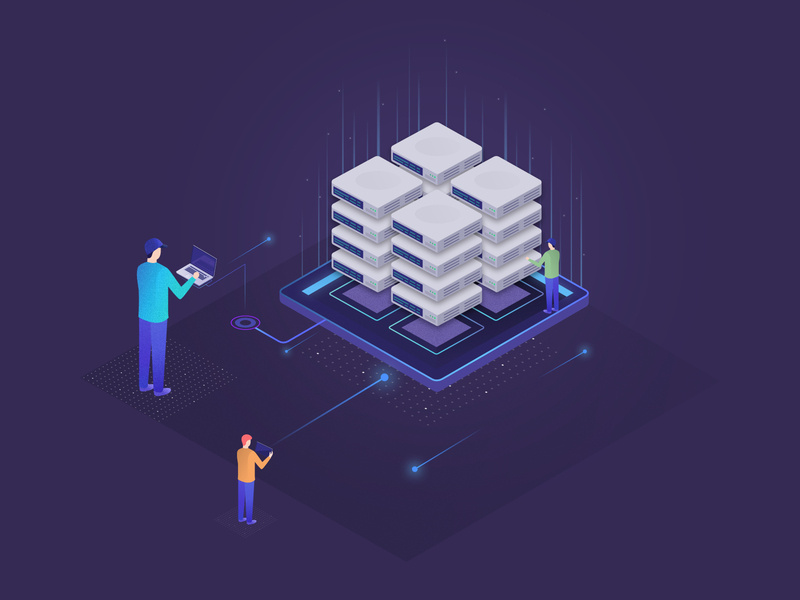
cPanel web barındırma hizmetleri için en iyi bilinen, en güvenilir ve sezgisel bir kontrol panelidir . Zengin özelliklere sahiptir ve tüm paylaşımlı, bayi hizmetlerini ve daha fazlasını yönetmek için güçlü bir grafik kullanıcı arayüzü ile kullanılabilir.
Web yöneticileri için web barındırma kolaylaştıran bir cPanel ve Web Host Manager (WHM) ile birlikte geliyor:
- WHM, kullanıcıların sunucu yönetimi ve hesap yönetimi ile ilgili ayarları yönetebildiği kök ve satıcı düzeyinde erişim arabirimi sağlar.
- CPanel sunucuda bir web barındırma hesabını yönetmek için kullanıcı düzeyinde erişim arayüzü sunar.
CPanel / WHM’nin Özellikleri
- WHM ile sunucunuzu kontrol etmek için sezgisel ve güçlü bir arayüz.
- Ücretsiz ssl sertifikalarını destekler.
- API Kimlik Doğrulama Belirteçlerini Destekler.
- Şimdi Proxy Subdomain’leri destekleyen AutoSSL’yi sunuyor.
- CPanel’de SSL Durumu’nu görüntülemenizi sağlar.
- Yedeklemeler, Migrasyonlar ve restorasyonlar gibi işlemleri çok kolay ve sorunsuz bir şekilde destekler.
- Ana sunucu ve müşteri hesabı için mükemmel DNS ve posta sunucusu yönetimini destekler.
- Sunucudaki hizmetlerin yönetimini (başlatma / durdurma / etkinleştirme / devre dışı bırakma) destekler.
- Tüm sunucu hizmetleri ve istemci alanları için SSL / TLS’yi yapılandırmanızı sağlar.
- Phpmyadmin ile kolay entegrasyon MySQL veritabanlarınızı web tarayıcısından yönetir .
- Yeniden markalamayı destekler.
- Fatura yönetimini ve daha fazlasını otomatikleştirmek için WHMCS ile entegrasyona izin verir.
Bu makalede, cPanel ve WHM’nin RHEL / CentOS 7’ye nasıl kurulacağını ve cPanel ve WHM’yi yönetmek için ilk yapılandırmaların nasıl ele alınacağını açıklayacağız .
Kurulum gereksinimleri
- CentOS 7 sunucusunun temiz ve asgari düzeyde kurulumu .
- Minimum 1 GB RAM (ancak 2 GB önerilir).
- En az 20GB boş disk alanı (ancak 40 GB önerilir).
- Geçerli bir cPanel lisansı.
- Standart ana bilgisayar adı (FQDN veya Tam Nitelikli Etki Alanı Adı)
- Perl
Kurulum bölümüne ilerlemeden önce, bunları önemli noktalara not etmeniz gerekir:
- CPanel / WHM’yi kurduğunuzda, sisteminizden kaldırılamaz. Kaldırmak için işletim sisteminizi yeniden yüklemeniz gerekecektir.
- cPanel ticari bir yazılımdır ve çalışması için bir lisans gerektirir, ancak 15 günlük deneme süresi vardır (bu, cPanel’i yükledikten sonra otomatik olarak etkinleştirilir), deneme sürümünü kullanarak yazılımı yükleyebilir ve daha sonra yazılımı satın alabilirsiniz.
CentOS 7’ye cPanel kurulumu
1. Sunucunuzun standart bir ana bilgisayar adı olduğundan emin olun (FQDN veya Tam Nitelikli Etki Alanı Adı), aksi takdirde aşağıdaki gibi ayarlayın (bu örnekte, cpanel ana bilgisayar adıdır ve tecmint.lan etki alanı adıdır):
# hostnamectl set-hostname cpanel.tecmint.lan
2. cPanel Perl’de yazılmıştır, sunucunuzda Perl’in kurulu olduğundan emin olunuz, diğer durumlarda sisteminize kurmak için aşağıdaki komutu çalıştırın.
# yum install perl
3. Yüklemek için herhangi bir komut çalıştırmanız gerekmez, sizin için oluşturulmuş bir otomatik yükleyici betiği vardır. Tek yapmanız gereken cPanel installer komut dosyasını cURL komutuyla indirmek, eğer cURL komutunu yüklememişseniz, ilk önce böyle kurun.
# yum install curl
4. Ardından en yeni yükleyici komut dosyasını ana dizine indirin.
# curl -o latest -L https://securedownloads.cpanel.net/latest
5. Şimdi, otomatik yükleyici komut dosyasını çalıştırın. Sunucuya SSH kullanarak giriş yaptıysanız, cPanel auto installer betiğini ekran modunda çalıştırmanızı şiddetle tavsiye ederiz , çünkü sunucunuzun kaynaklarına ve İnternet bağlantı hızlarına bağlı olarak kurulumu tamamlamak 40-60 dakika sürer.
# sh latest
Örnek çıktı
Verifying archive integrity... All good.
Uncompressing cPanel & WHM Installer.....
____ _
___| _ \ __ _ _ __ ___| |
/ __| |_) / _` | '_ \ / _ \ |
| (__| __/ (_| | | | | __/ |
\___|_| \__,_|_| |_|\___|_|
Installer Version v00061 r019cb5809ce1f2644bbf195d18f15f513a4f5263
Beginning main installation.
2017-03-04 04:52:33 720 ( INFO): cPanel & WHM installation started at: Sat Mar 4 04:52:33 2017!
2017-03-04 04:52:33 721 ( INFO): This installation will require 20-50 minutes, depending on your hardware.
2017-03-04 04:52:33 722 ( INFO): Now is the time to go get another cup of coffee/jolt.
2017-03-04 04:52:33 723 ( INFO): The install will log to the /var/log/cpanel-install.log file.
2017-03-04 04:52:33 724 ( INFO):
2017-03-04 04:52:33 725 ( INFO): Beginning Installation v3...
2017-03-04 04:52:33 428 ( INFO): CentOS 6 (Linux) detected!
2017-03-04 04:52:33 444 ( INFO): Checking RAM now...
2017-03-04 04:52:33 233 ( WARN):
2017-03-04 04:52:33 233 ( WARN): To take full advantage of all of cPanel & WHM's features,
2017-03-04 04:52:33 233 ( WARN): such as multiple SSL certificates on a single IPv4 Address
2017-03-04 04:52:33 233 ( WARN): and significantly improved performance and startup times,
2017-03-04 04:52:33 233 ( WARN): we highly recommend that you use CentOS version 7.
2017-03-04 04:52:33 233 ( WARN):
2017-03-04 04:52:33 233 ( WARN): Installation will begin in 5 seconds.
....
Bu noktada, arkanıza yaslanın ve rahatlayın, belki de cPanel kurucu komut dosyasının kurulumu tamamlamasını beklerken kendinize bir fincan kahve kapın.
Auto cPanel Installer Komut Dosyası Nasıl Çalışır?
CPanel’in işletim sisteminizi büyük ölçüde değiştireceğini unutmayın ve otomatik kurulum komut dosyası böyle çalışır:
- Herhangi bir çakışma yaşanmayacağından emin olmak için çeşitli paketleri inceler ve herhangi bir paket çatışması bulur, daha önceki paketleri Fresh OS’da yum cPanel ile günceller ve kaldırır.
- Ayrıca kurulum için dil ve temel dosyaları indirir.
- CPAN üzerinden çeşitli Perl modüllerini ve yum ile gerekli diğer paketleri kurar.
- PHP ve Apache’yi çeşitli modüllerle indirir ve derler.
Kurulum tamamlandığında, aşağıdaki çıktıyı göreceksiniz. Yüklemeden sonra sunucuyu yeniden başlatmanız istenebilir.
6. Bundan sonra, kurulum sihirbazını web tabanlı arayüzünden tamamlamanız gerekir ve WHM’ye aşağıdaki URL ile erişebilirsiniz:
http: // server_IP: 2087
Şimdi kullanıcı ” root ” ve şifrenizle giriş yapın ..